ADSL拨号设置
TPLINK的无线路由器详细的设置教程
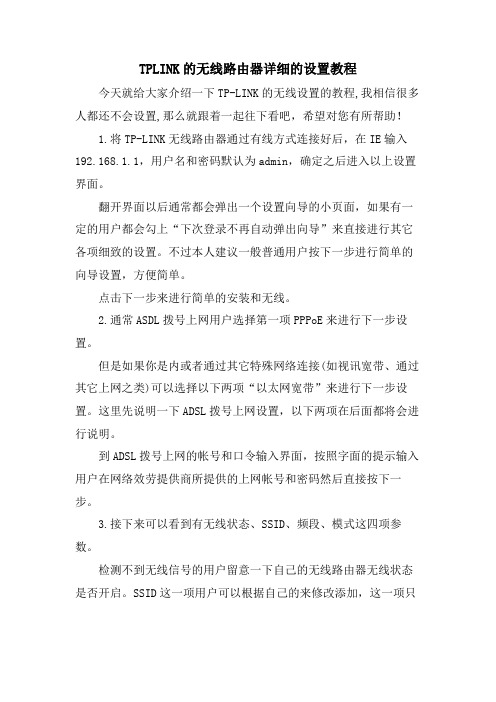
TPLINK的无线路由器详细的设置教程今天就给大家介绍一下TP-LINK的无线设置的教程,我相信很多人都还不会设置,那么就跟着一起往下看吧,希望对您有所帮助!1.将TP-LINK无线路由器通过有线方式连接好后,在IE输入192.168.1.1,用户名和密码默认为admin,确定之后进入以上设置界面。
翻开界面以后通常都会弹出一个设置向导的小页面,如果有一定的用户都会勾上“下次登录不再自动弹出向导”来直接进行其它各项细致的设置。
不过本人建议一般普通用户按下一步进行简单的向导设置,方便简单。
点击下一步来进行简单的安装和无线。
2.通常ASDL拨号上网用户选择第一项PPPoE来进行下一步设置。
但是如果你是内或者通过其它特殊网络连接(如视讯宽带、通过其它上网之类)可以选择以下两项“以太网宽带”来进行下一步设置。
这里先说明一下ADSL拨号上网设置,以下两项在后面都将会进行说明。
到ADSL拨号上网的帐号和口令输入界面,按照字面的提示输入用户在网络效劳提供商所提供的上网帐号和密码然后直接按下一步。
3.接下来可以看到有无线状态、SSID、频段、模式这四项参数。
检测不到无线信号的用户留意一下自己的无线路由器无线状态是否开启。
SSID这一项用户可以根据自己的来修改添加,这一项只是在无线连接的时候搜索连接设备后可以容易分别需要连接设备的识别名称而已。
另外在频段这一项我们拉下来可以看到有13个数字选择,这里的设置只是你路由的无线信号频段,如果你附近有多台无线路由的话你可以在这里设置使用其它频段来防止一些无线连接上的冲突。
接着模式这一选项拉下来我们可以看到TP-LINK无线路由器的几个根本无线连接工作模式,11Mbps(802.11b)最大工作速率为11Mbps;54Mbps(802.11g)最大工作速率为54Mbps,也向下兼容11Mbps。
(在TP-LINK无线路由器产品里还有一些速展系列独有的108Mbps工作模式)。
ADSL宽带上网完全手册

ADSL宽带上网完全手册2002-3-7基础篇拨号上网,速度太慢;专线上网,费用太高,速度也不近人意。
窄带接入技术已不能满足人们学习和工作的需求,怎么办?一种高速率、低费用的正在席卷世界各地的全新宽带接入方式——ADSL,正在国内许多大中城市推出。
这期我们就来讲讲ADSL。
一、什么是ADSLADSL,其E文全称为Asymmetric Digital Subscriber Line——非对称数字用户专线。
它能够在现有的双绞线,即普通电话线上根据当地线路状况提供2~8Mbit/s下行速率和64~640Kbit/s的上行速率。
这种下行速率远大于上行速率的非对称结构特别适合Internet高速冲浪、宽带视频点播、远程局域网络等下行速率需求大于上行速率需求的应用。
ADSL充分利用了现有电话线路,不需要改造和重新建设网络,在电话线两端加装ADSL设备即可,降低了成本,减少了用户上网费用。
ADSL传输距离可达3~5公里,根据现在电话网的状况,城镇居民中90%的用户均能享用ADSL带来的高质量的网络服务。
二、ADSL技术特点1.高传输速率ADSL具有下行2~8Mbit/s,上行64K~640kbit/s的传输速度,为普通拨号Modem的百倍以上。
2.上网和打电话互不干扰ADSL数据信号和电话音频信号以频分复用原理调制于各自频段互不干扰。
您上网的同时可以使用电话,避免了拨号上网的烦恼。
3.独享带宽安全可靠Cable Modem下行虽然可达到20Mbit/s,但由于是一种粗糙的总线型广播网络,结点下的成千上万用户挣抢20Mbit/s的带宽,其效果就可想而知了;更为严重的是由于总线型网络先天的广播特性,造成了信息传输的不安全性。
ADSL利用中国电信深入千家万户的电话网络,先天形成星型结构的网络拓扑构造,骨干网络采用中国电信遍布全国的光纤传输,各结点采用ATM宽带交换机处理交换信息,您独享2~8Mbit/s带宽,信息传递快速可靠安全。
开机自动拨号,电脑自动拨号连接的方法教程
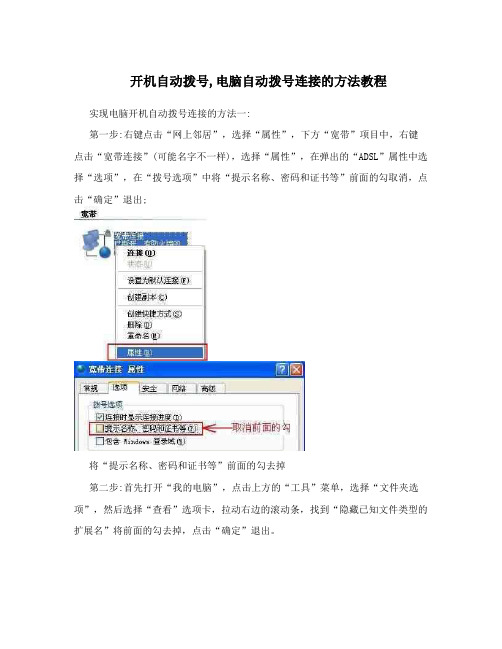
开机自动拨号,电脑自动拨号连接的方法教程实现电脑开机自动拨号连接的方法一:第一步:右键点击“网上邻居”,选择“属性”,下方“宽带”项目中,右键点击“宽带连接”(可能名字不一样),选择“属性”,在弹出的“ADSL”属性中选择“选项”,在“拨号选项”中将“提示名称、密码和证书等”前面的勾取消,点击“确定”退出;将“提示名称、密码和证书等”前面的勾去掉第二步:首先打开“我的电脑”,点击上方的“工具”菜单,选择“文件夹选项”,然后选择“查看”选项卡,拉动右边的滚动条,找到“隐藏已知文件类型的扩展名”将前面的勾去掉,点击“确定”退出。
打开“文件夹选项”将“隐藏已知文件类型的扩展名”前面的勾去掉第三步:在桌面空白的地方点击鼠标右键,选择“新建”——>“文本文档”,将下面红色部分的代码复制到“文本文档.txt”内,点击“保存”后关闭,最后将“文本文档.txt”名字改为“宽带连接.bat”(不要引号),这时系统会提示你“如果改变文件扩展名,可能会导致文件不可用。
”不用管它,点击“是”。
红色部分为要复制的代码(小编最近用百度搜索了一下自动拨号,大部分网页给出的代码都是错的,哈哈,本代码是正确的,请放心使用):@echo offstart /wait "30" %windir%\system32\rasphone.exe -d "宽带连接"顺便解释下:这是一个批处理编辑代码,意思是启动system32文件夹下的rasphone.exe程序,同时启动时等待30秒,这时因为开机时需要优先启动防火墙或杀毒软件,这是为了系统安全才这样编写的;新建“文本文档”将“新建文本文档”改名为“宽带连接.bat”第四步:点击“开始”菜单,选择“所有程序”,找到“启动”,在“启动”选项上点击右键,选择“打开”,这时会打开“启动”文件夹;复制刚才创建的“宽带连接.bat”文件,粘贴到“启动”文件夹中即可;复制“宽带连接.bat”到“启动”文件夹实现电脑开机自动拨号连接的方法二:第一步(该步骤与第一种方法的第一步完全一样,图片请参照第一种方法的第一步):右键点击“网上邻居”,选择“属性”,下方“宽带”项目中,右键点击“宽带连接”(可能名字不一样),选择“属性”,在弹出的“ADSL”属性中选择“选项”,在“拨号选项”中将“提示名称、密码和证书等”前面的勾取消,点击“确定”退出;第二步:点击“开始”菜单,选择“所有程序”,找到“启动”,在“启动”选项上点击右键,选择“打开”,这时会打开“启动”文件夹;接下来复制桌面的“宽带连接”快捷方式,然后粘贴到“启动”文件夹中或者打开“网络连接”,右键“网上邻居”,选择“属性”,将宽带拨号程序“ADSL”拖拽到“启动”文件夹中,见下图所示;到此电脑开机自动拨号连接已经设置成功了。
水星Mercury路由器怎么设置ADSL上网
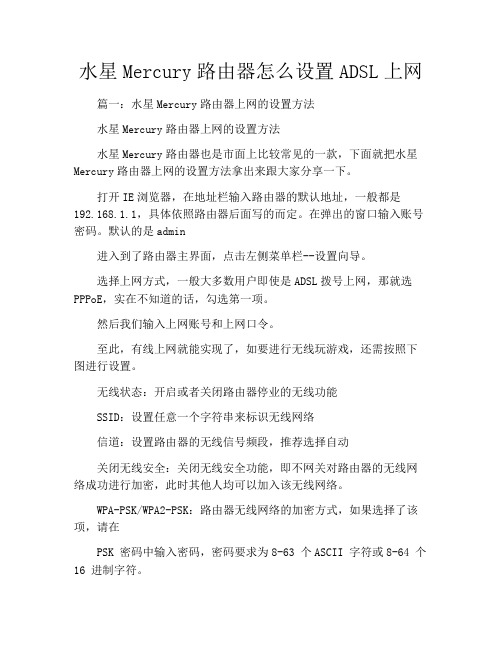
水星Mercury路由器怎么设置ADSL上网篇一:水星Mercury路由器上网的设置方法水星Mercury路由器上网的设置方法水星Mercury路由器也是市面上比较常见的一款,下面就把水星Mercury路由器上网的设置方法拿出来跟大家分享一下。
打开IE浏览器,在地址栏输入路由器的默认地址,一般都是192.168.1.1,具体依照路由器后面写的而定。
在弹出的窗口输入账号密码。
默认的是admin进入到了路由器主界面,点击左侧菜单栏--设置向导。
选择上网方式,一般大多数用户即使是ADSL拨号上网,那就选PPPoE,实在不知道的话,勾选第一项。
然后我们输入上网账号和上网口令。
至此,有线上网就能实现了,如要进行无线玩游戏,还需按照下图进行设置。
无线状态:开启或者关闭路由器停业的无线功能SSID:设置任意一个字符串来标识无线网络信道:设置路由器的无线信号频段,推荐选择自动关闭无线安全:关闭无线安全功能,即不网关对路由器的无线网络成功进行加密,此时其他人均可以加入该无线网络。
WPA-PSK/WPA2-PSK:路由器无线网络的加密方式,如果选择了该项,请在PSK 密码中输入密码,密码要求为8-63 个ASCII 字符或8-64 个16 进制字符。
不修改无线网络安全设置:选择该项,则无线安全选项中将保持上次设置的参数。
如果从未更改过无线安全设置,则选择该项后,将保持出厂默认设置关闭无线安全。
完成网络参数的配置,重启路由器,切记不要按reset键,不然之前我们的设置都白费收回成本了。
重启完成后点击左侧菜单的“运行状态”如下图篇二:金星路由器怎么设置??mercury路由器设置图文教程。
水星路由器目前在国内也是使用得蛮多的!所以许多网友在网上问土星水星路由器怎么设置!下面庄晓就通过图处和文字来分步mercury网关设置的步骤(以mw150r为例)!同样的,水星路由器的设置与其它路由器没有什么分野,要分为5步走:物理网线连接→电脑IP设置→路由器网网络参数设置→无线参数设置→重开路由连接无线物理网线的相接可以看下面下面这个图,简要的步骤也可以参考下面这篇文章!电脑IP的设置呢,就参考下面这篇文章:基本完成了上面两步之后呢,就开始设置无线路由器了,在IE或是其它浏览器里输入路由器登录地址192.168.1.1,会跳出以下快捷方式,输入帐号这密码(都为admin)点击确定后登录到水星路由器的设置页面,然后我们反之亦然设置向导,如下图:设置向导带我们走过的所有参数设置,都可以在下面网络参数,和无线设置里面修改,所以设置熟悉修改可以直接点击下面进行部分参数的一个后。
pppoe客户端自动拨号原理及实现

下面就是一个典型的rasphone.pbk配置文件的内容:
-------------不含此分割线--------------------
[adsl]
Encoding=1
Type=5
AutoLogon=0
UseRasCredentials=0
DialParamsUID=35169031
说到这里我们怎么让拨号自动完成呢,也就是不用人为双击拨号不用填写用户名和密码,让拨号随系统启动而自动完成呢?
这里又要说到另一个XP自带的拨号程序rasdial.exe程序,这个程序和rasphone.exe的都是用来拨号的,并且都是调用读取 rasphone.pbk配置文件,但rasdial是命令行拨号工具,而rasphone是图形化拨号工具。为了完成自动拨号,我们还是使用命令行拨号工具rasdial比较方便。
对于一个家庭用户来说,双击桌面上的连接快捷方式上网并不感觉很麻烦。可是对于小区宽带管理员来说,经常给用户解释怎么新建立ADSL连接还是不方便。可不可以建立一个文件代替上面建立连接的冗长的过程呢?确实可以。
实际上,拨号的过程是由XP中的rasphone.exe程序调用rasphone.pbk配置文件来完成的,我们上面建立连接的过程就是修改 rasphone.pbk配置文件的过程。根据这个原理,我们完全可以由管理员建立一个rasphone.pbk文件,然后用户拷回去后直接双击并填写用户名和密码即可拨号,从而避免了建立拨号连接的冗长的过程。
rasdial adsl pppuser001 ppppassword001 /phonebook:rasphone.pbk
-------------不含此分割线--------------------
外网是ADSL 拨号接入固定的公网IP地址
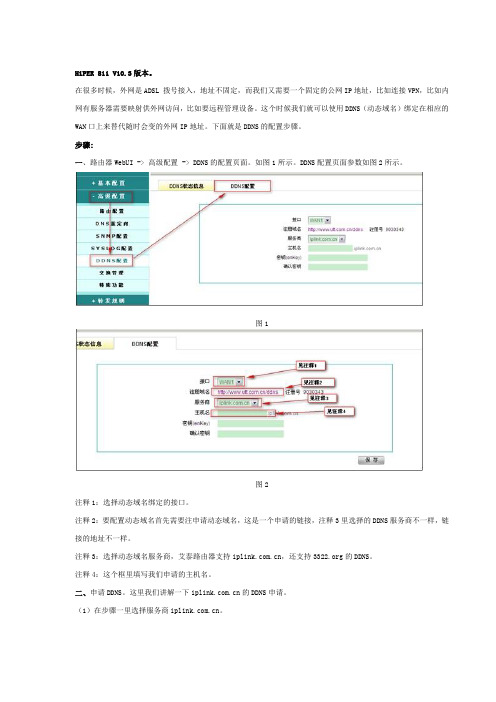
HiPER 811 V10.3版本。
在很多时候,外网是ADSL 拨号接入,地址不固定,而我们又需要一个固定的公网IP地址,比如连接VPN,比如内网有服务器需要映射供外网访问,比如要远程管理设备。
这个时候我们就可以使用DDNS(动态域名)绑定在相应的WAN口上来替代随时会变的外网IP地址。
下面就是DDNS的配置步骤。
步骤:一、路由器WebUI -> 高级配置 -> DDNS的配置页面。
如图1所示。
DDNS配置页面参数如图2所示。
图1图2注释1:选择动态域名绑定的接口。
注释2:要配置动态域名首先需要注申请动态域名,这是一个申请的链接,注释3里选择的DDNS服务商不一样,链接的地址不一样。
注释3:选择动态域名服务商,艾泰路由器支持,还支持的DDNS。
注释4:这个框里填写我们申请的主机名。
二、申请DDNS。
这里我们讲解一下的DDNS申请。
(1)在步骤一里选择服务商。
(2)点注释2里的链接,登录艾泰会员。
鉴于DDNS申请信息的私密性,建议用自己的会员账号登录申请。
登录页面如图3所示。
图3(3)会员登录以后会出现页面如图4所示。
图4(4)点击我的动态域名,点击注册新主机名出现页面,如图5所示。
图5(5)注册保存以后,页面跳转到DDNS信息页面,在这个页面可以查看申请到的DDNS信息。
如图6所示。
图6三、将申请的信息配置到步骤一的页面,配置如图7所示。
图7四、配置完保存以后,页面会跳到DDNS状态信息页面,点击更新状态,操作栏里的更新状态,更新状态栏里会显示更新成功的状态。
如图8所示。
图8更新成功以后,我们就可以正常使用这个动态域名了。
adsl拨号
adsl拨号ADSL拨号摘要:本文将介绍ADSL拨号的基本原理和步骤,以及相关注意事项。
ADSL(Asymmetric Digital Subscriber Line,非对称数字用户线)是目前应用最广泛的宽带接入技术之一。
通过ADSL拨号,用户可以实现高速、稳定的上网体验。
本文将帮助读者了解ADSL拨号的工作原理,并提供设置和故障排除的建议。
引言:在现今信息时代,许多人都依赖互联网进行工作、学习和娱乐。
为了满足人们对快速、稳定网络的需求,各种宽带接入技术得以应用。
而ADSL拨号就是其中一种成熟且广泛应用的技术。
通过ADSL拨号,用户可以通过拨号方式连接到网络,并享受高速上网体验。
第一部分:ADSL拨号的原理和基本概念1.1 ADSL的原理ADSL是通过普通电话线传输数据的一种技术。
它利用了电话线路的高频部分来传输数字数据。
ADSL是一种非对称的技术,即上传和下载的速度不对等。
一般情况下,下载速度较快,适用于浏览网页、下载文件等消费者需求。
1.2 ADSL拨号的基本概念ADSL拨号是指通过电话线路将计算机连接到Internet服务提供商(ISP)的过程。
当用户拨打ADSL提供商的电话号码时,拨号调制解调器(ADSL Modem)将建立与提供商服务器的连接。
这种连接是通过ADSL技术建立的,所以称之为ADSL拨号。
第二部分:ADSL拨号的步骤和设置方法2.1 插入电话线和电源线首先,用户需要将电话线插入ADSL调制解调器的“ADSL”端口。
然后,将调制解调器的电源线插入电源插座,并确保电源正常供应。
2.2 连接调制解调器和计算机用户需要将调制解调器的“LAN”端口通过以太网线连接到计算机的以太网接口。
2.3 配置ADSL拨号设置用户需要根据ADSL提供商的要求进行配置。
在操作系统的网络设置中,选择ADSL拨号连接类型,输入提供商提供的用户名和密码,并确保选择正确的VPI(虚拟路径标识)和VCI(虚拟通道标识)值。
ADSL如何设置开机自动拨号上网
ADSL如何设置开机自动拨号上网
有以下几种方法:
一,编辑注册表。
1,在win xp中点击“开始——运行”,输入“regedit"回车后,打开注册表编辑器。
2,进入”HKEY_Current_User\Software\Microsoft\Windows\CurrentV ersion\InternetSettings"分支,
在对应的InternetSettings右边窗口中,将“EnableAutodial"键值设置为”01000000“。
3,重启计算机就能进行自动拨号。
以后要取消该功能,只要把键值设为”00000000“即可
二,IE浏览器---工具---Internet选项---连接---无论网络连是否存在都进行拔号(点击先择这个选项这OK了)。
三,用防火墙就可以啊,象我一直在用金山毒霸安全组合,里面的金山网镖就能实现开机即上网。
而且防火墙启动速度特快。
四,在ADSL连接中点右键,属性选项中把连接时提示密码、证书前面的勾去掉,然后把ADSL快捷方式拖入启动菜单中即可。
五,下载ADSL拨号工具,比如互联星空的登陆客户端,进入当地的互联星空就能下载,可以设置自动登陆。
ADSL终端自动拨号及路由配置
式 ,方 便用 户使用 。
B .用 户处 的 X L调 制解 调器 无须任 何 配置 。 DS
C. 许多个 用 户共 享一 个高 速数据 接入 链路 。 允
D.适应 小型 企业 和远 程 办公 的要求 。
1 P P E技 术 介 绍 P o
mo e 接入技 术 面临 一些 相互 矛盾 的 目标 , dm 既
地 址在 同一 网段 内, XX 只要不 是ADS X L所 用 的就
行 ,具体 参照说 明 书) 。子 网掩码 :2 5 2 5 2 5 0 5. 5. 5. ;
务 时 的配置 操作 。 1 1 P P E特 点 . P o
3 ADS d m P oE及 路 由设 置 L mo e P P
步 骤
( )向 当地 宽带 服 务提供 商 那里查 询VP / I 1 IVC
值。 ( )设 置 I 。如 1 2 1 8 1 X X( 2 P 9 . 6 . . X 一般 的 AD L S
P P E在 标 准 P P报 文 的前 面加 上 以太 网 的 Po P
报头 , 使得 P P E提 供通 过简 单桥 接 接入 设备 连接 Po
远 端 接入设 备 ,并 可 以利 用 以太 网 的共 享 性连 接多 个 用 户主机 ,在 这个 模型 下 ,每个 用 户 主机利 用 自
都 是 用 的这段 I P地址 , 则 上要 和AD L所 用 的I 原 S P
2 A L mo e 的 虚 拟 拨 号 及 路 由 DS d m 功 能
现在 IP提供 的虚拟 拨号 ( 态 I ) 服务就 是 S 动 P 建 立 在P P E基 础上 , Po 只不过 有专 用 的虚拟拨 号 程
由 R d ak 网 络 公 司 、 客 户 端 软 件 开 发 商 e bc
网络电视ADSL拨号连接方式的安装与调试
(2)点击路由器“设置向导”对话框的“下一步”后,出现如图16所示窗口,在此窗口中,将根据用户的网络情况选择上网类型。
图16路由器上网选择方式对话框
(3)点击路由器上网选择方式对话框的“下一步”后,出现如图17所示窗口,在对话框的上网帐号及密码栏输入网络服务商提供的帐号和密码(不是路由器的登陆用户名和密码)。
1、设置计算机。(与ADSL猫+有线路由器连接方式操作相同)
2、登录WEB管理界面。(与ADSL猫+有线路由器连接方式操作相同)
3、设置路由器
(1)单击登录WEB管理界面“确定”后,将进入设备的设置界面,如图22所示。将出现一个设置向导的对话框,如果没有弹出,请左键单击页面侧栏“设置向导”。
图22路由器设置窗口
若确认上述无误后,可判定电视机有故障。
第二节ADSL猫+有线路由器连接方式
用户在采用ADSL拨号上网方式时,除了满足ITV电视使用外,还要满足电脑等其它网络终端使用,这时可自建局域网络来实现。采用该方式上网的用户与电视机的连接如图10所示,并按下列步骤对电视机进行操作:
图10 ADSL猫+路由器网络连接示意图
图12 Internet协议(TCP/IP)属性对话框
2、登录WEB管理界面
在桌面上找到图标,双击左键打开新的IE浏览器,在地址栏中输入http://192.168.1.1(如图13所示)然后在按回车键,将出现如图14所示对话框。
图13
图14
3、设置路由器
(1)单击登录WEB管理界面“确定”后,将进入路由器的设置界面,如图15所示。将出现一个设置向导对话框,如果没有弹出,请左键单击页面侧栏“设置向导”。
3、利用电脑获取IP地址、DNS、网关、子网掩码等信息,并将电视机调至“静态IP”登陆方式,将获取的上述信息(若电脑获取的IP为192.168.X.2,则电视设置为192.168.X.3等,DNS、网关、子网掩码同电脑相同)手动输入相关信息栏进行登陆;
- 1、下载文档前请自行甄别文档内容的完整性,平台不提供额外的编辑、内容补充、找答案等附加服务。
- 2、"仅部分预览"的文档,不可在线预览部分如存在完整性等问题,可反馈申请退款(可完整预览的文档不适用该条件!)。
- 3、如文档侵犯您的权益,请联系客服反馈,我们会尽快为您处理(人工客服工作时间:9:00-18:30)。
2.6 ADSL PPPOE 软件安装设置PPPoE全称Point to Point Protocol over Ethernet,意思是基于以太网的点对点协议。
PPPOE协议提供了在广播式的网络中多台主机连接到远端的访问宽带接入服务器上的一种标准。
在这种网络模型中,所有用户的主机都需要能独立的初始化自已的PPP协议栈,而且通过PPP协议本身所具有的一些特点,能实现在广播式网络上对用户进行计费和管理。
为了能在广播式的网络上建立、维持各主机与访问宽带接入服务器之间点对点的关系,那么就需要每个主机与访问集中器之间能建立唯一的点到点的会话。
PPPOE协议共包括两个阶段,即PPPOE的发现阶段(PPPOE Discovery Stage)和PPPOE 的会话阶段(PPPOE Session Stage)。
当一个主机希望能够开始一个PPPOE会话时,它首先会在广播式的网络(协议中是这样说的,但在实际应用中,可能还要跨跃多点访问的网络,如A TM等,从而就形成了PPPOEOA的数据包)上寻找一个访问集中器,当然可能网络上会存在多个访问集中器时,对于主机而言则会根据各访问集中器(AC,Access Concentration)所能提供的服务或用户的预先的一些配置来进行相应的选择。
当主机选择完了所需要的访问集中器后,就开始和访问集中器建立一个PPPOE会话进程。
在这个过程中访问集中器会为每一个PPPOE会话分配一个唯一的进程ID,会话建立起来后就开始了PPPOE的会话阶段,在这个阶段中已建立好点对点连接的双方就采用PPP协议来交换数据报文,从而完成一系列PPP的过程,最终将在这点对点的逻辑通道上进行网络层数据报的传送。
PPPOE拨号软件种类很多,我们针对一些常用软件做简单介绍。
2.6.1星空极速上海版3.01)安装环境硬件环境本软件要求的硬件配置推荐如下:Pentium(奔腾)III 700 MHz 以上或与此相当的CPU,64M可用磁盘空间。
在Windows98/ME 操作系统环境下,推荐使用96M以上内存;在Windows2000/XP/2003 Server 操作系统环境下,推荐使用128M以上内存。
软件环境“星空极速”简体中文版目前支持以下的MS Windows简体中文操作系统:Windows 98(I、II)Windows MEWindows 2000 (Professional、Server、Advanced Server)Windows XP(Home、Professional)Windows Server 2003★注:目前“星空极速”客户端3.0没有英文版,不支持繁体中文操作系统。
2)软件安装注意事项(1)建议您在运行本安装程序前退出其它的Windows 应用程序,否则可能会出现不能正确安装的情况。
诸如:个人系统防火墙、杀毒程序。
(2)安装过程中请不要打开网上邻居的属性对话框,否则无法正常安装驱动程序。
(3)本软件不保证能够和第三方类似的PPPoE拨号软件完全兼容(诸如:EnterNet系列,RasPPPoE,WinPoET等)。
3)安装步骤在运行标记有“星空极速”的可执行程序后,屏幕画面上会出现系统安装首页,出现以下有关本软件的版权申明、使用许可协议窗口,这个窗口需要您阅读相应的协议说明,同时只有在点击的前提下系统才能进入安装向导的下一步。
本软件安装程序设计充分从方便您的角度出发,在(图2-1)所示的安装界面上为您缺省提供了快速安装可选项。
如(图2-1)所示。
此时系统正在进入“星空极速客户端3.0装向导程序。
(图 2-1)点击[取消]按钮会出现以下提示:如果确定要退出此次安装向导请点击[退出安装]。
如果点击[返回]系统将把您带回(图2-1)所示的安装界面。
如果勾选快速安装选项,系统会自动把程序缺省地安装到X:\Program Files\ChinaNet路径下(X: 操作系统所在盘符)。
点击(图2-1)上的[下一步]进入图2-2下的两种安装模式系统缺省选中[推荐安装] 如图2-2,选重每种安装模式,都会有相应的提示。
(图 2-2)安装完成后,系统给出如(图2-3)所示的窗口:(图 2-3)(图 2-4)安装过程中会出现提示对话框,这是正常现象。
文件复制完毕后,本系统软件就已经安装到您的计算机了,点击(图2-4)的[完成]按钮,将结束本次安装。
4)软件卸载如果想要卸载软件,可以按照以下两种方法进行卸载操作:(1)依次点击[开始]->[程序]->[星空极速]->[卸载],运行后将会出现如下图所示的卸载向导,点击[是],卸载程序将自动卸载以前安装的程序。
(2)依次点击[开始]—>[设置]->[控制面板]->[添加/删除程序],此时操作系统会列出以往注册安装过的软件列表,从中选出“卸载星空极速客户端3.0”项,然后点击条目旁别的[更改/删除]按钮进行卸载。
卸载向导完成任务后,将出现以下界面:5)软件使用说明操作入门登录运行“星空极速”时会见到该应用程序的主界面,如(图3-1)所示:该应用程序界面大致可以分为四个区域,依次为:活页区、菜单显示区、定制浏览器主界面、广告展示区、插件区。
(图 3-1)活页区:为方便您进行常用操作,特将一些常用的功能页面以活页的方式集中地放在该区域内,方便您快速访问这些页面。
插件区( 菜单中的“服务”选项):客户端不但以插件的方式提供来自电信的多种服务,还可以将其他服务提供商(SP )的服务内容以插件的形式整合到客户端上来。
您可以自行管理和定制这些应用插件。
定制好的插件都通过该区域进行显示,供您使用。
定制浏览器主界面:客户端已经集成了浏览器功能,并将该功能区域以最大比例呈现在您眼前。
同时该区域(后续将该区域简称为:主界面)还担当显示客户端功能链接的任务。
广告展示区:用于发布广告,推送来自中国电信的各种服务体验和系统消息。
菜单显示区:将常用的功能做成菜单的形式,方便用户使用。
帐号管理帐号管理包括添加帐号、编辑帐号、删除帐号。
我们将在常用功能中向您介绍这些功能。
添加一个新帐号首先请确认主界面区处于帐号管理状态,如果不是,请点击左侧的[帐号管理]。
可以通过以下两种方式进入“添加帐号”对话框。
(1)点击主界面区内的[点击这里添加新帐号]按钮,弹出的[添加帐号向导]对话框。
(如下图所示) 活页区定制浏览器主界面菜单显示区广告展示区插件区活页管理键注意:可以从中选择[切换到专家模式加帐号]。
我们以添加ADSL拨号帐号为例。
先将帐号类型选定为:ADSL/LAN星空极速,用户名和密码请填写报装ADSL时向当地电信部门所申请的用户名、密码。
密码将以“*”的方式显示给用户,所以请用户注意输入密码时的正确性。
(图 3-2)我们再以16300窄带拨号为例添加一个帐号。
对话框(图3-3)告诉您目前正在添加的帐号将通过主叫上网的方式进行拨号,所拨号码为16300(也有可能是其它号码,如:96169,96163,这需要您来做出选择)。
如果您是通过分机拨号上网的,则还需要做一些额外的设置。
(图 3-3)方法是从“外线”下拉框中选择你的拨号线路在拨出外线之前需要加拨的号码(该功能特别适合机关、学校、公司团体内部电话拨出时使用)。
设置完成后按确定按钮就可以保存对当前帐号的设置了。
如(图3-3)所示。
接下来就可以通过该帐号进行16300拨号上网操作了。
单击主界面区内的“主叫上网”栏目内的帐号,系统会弹出登录对话框,告诉您目前所处的登录状态,如下图所示:如果计算机的拨号设备没有连接好的话,程序会检测出来,并弹出一个对话框来提示您。
★注:登录失败时所显示的错误类别可能和下图不同,该图只是一个参考,具体显示取决于错误类型。
也可以按照向导一步一步地添加帐号。
(2)点击主界面区内[文件] [添加帐号]按钮,弹出的[添加帐号向导]对话框,可按照类似方法一中的做法,进行添加帐号的操作。
编辑帐号下面以宽带ADSL业务为例,我们来编辑一个帐号。
(图 3-3)点击[文件]→ [帐号管理]按钮进入相应的帐号管理对话框,该对话框如(图3-3)所示。
管理界面提供几个选项供参考:程序启动时使用默认帐号自动登录系统启动时自动启动程序您可以按照自己的使用习惯对上述选项进行定制,方法很简单,只需在勾选框内选中这些选项即可。
选中想要编辑的帐号名(我们以宽带帐号adXXXXXXXX为例),点击右侧的[编辑]按钮,将会弹出一个编辑帐号对话框,如(图3-4)所示。
(图 3-4)连接状态为了方便您实时地监控自己的计算机当前的连接状态,“星空极速”提供了连接状态查询操作。
方法是拨号上网过程中,通过点击[工具]→[连接状态],启动下列对话框:该对话框中的“活动”区域会实时、动态地向您报告有关当前拨号状态的一系列统计数据,这些数据包括:发送字节数、收到字节数、上传速度、下载速度,以供您参考。
查看消息“星空极速”客户端每次登录成后之后会从服务器端获取最新的消息,如果有新消息的话,客户端都会通知到您。
同时,每一天被查阅过的消息都保存在本地磁盘中供您以后回查。
如果想回查消息(查看旧消息),请点击[工具]→ [查看消息],或者点击“客服功能页”,选择[查看消息]来进行查看。
消息标题界面效果如上图所示。
点击每一条消息的标题之后会展开该条消息的具体内容。
系统维护星空极速可查得计算机正在运行的程序及查看进程。
点击菜单中[工具]→[系统维护]进行操作。
帮助点击菜单中的[帮助]→[帮助]可以获取到相关的“星空极速”帮助信息。
您可以在目录帮助区内选择自己感兴趣的帮助主题,也可以在索引帮助区内,输入关键字/词进行相关主题的查找。
关于点击菜单中的[帮助]→ [关于],弹出的对话框会告诉您正在使用的客户端软件的一些版本信息(如图中黄色高亮区域所示),这些信息有助于确定是否需要进行当前版本的升级。
如下图所示: 索引帮助区目录帮助区系统设置通过点击菜单中的[工具] [系统设置],启动如(图3-6)所示的对话框,该对话框包含以下几个子对话框:常规、重拨选项。
常规(图 3-6)缺省打开的是“常规”栏目,该对话框有以下几个选项:1)每天自动拨号:向您提供定时拨号功能,您通过定制该项来决定“星空极速”的每天自动拨号上网时间,该项功能只有在选中的情况下才能激活,并且只有在“星空极速”应用程序已经启动的情况下才能启动该项自动拨号功能。
2)挂断前的空闲时间:为了防止在成功拨号上网之后因为忘记挂断而给自己带来不必要的经济损失,“星空极速”向您提供了自动挂断的相关设置。
如果您连续一段时间(您自己定义该时间)没有对网络进行任何动作,该功能将启动,切断您当前的拨号连接。
3)网络传输最大单元MTU(字节):此项用于配置传输最大单元值,有效范围规定为:576~1492。
